文章目录
Android系统的四层架构
1、图示
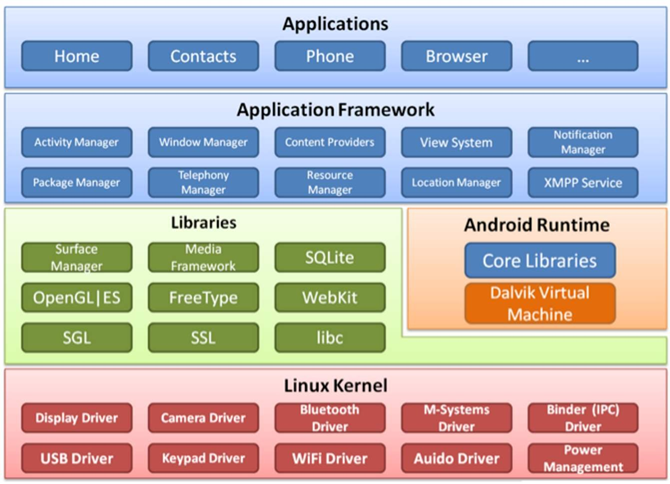
2、解释
- Linux
底层为Linux内核,用来连接手机的硬件。 - Libraries
在Linux的基础上,还引用了一些Libraries(库)。这些库基本上都是一些开源项目。 - Application Framework
在这些Libraries的基础上,有一些Application Framework(应用程序框架)。 - Application
Application Framework再往上一层,就是我们经常接触到的Application(应用程序)。 - Android Runtime
安卓运行时空间,里面有一些Core Libraries(核心库文件),还有一个Dalvik Virtual Machine(虚拟机)、用于运行程序。
3、应用程序运行的过程
- 当运行Application的时候,将会调用消息通知,通知Application Framework
- 对应的Application Framework再去调用对应的Libraries
- 对应的Libraries沟通Linux内核、沟通对应的硬件设备,实现对应功能
JVM与DVM
1、历史
Android系统最早使用JVM,后来由于版权原因被SUN起诉,所以Google自己开发了DVM
2、区别
- 编译过程
JVMDVM - 架构
JVM:基于栈
DVM:基于寄存器
ART模式
1、介绍
ART模式指的是Android运行时环境的模式。
ART模式也被称为预编译模式,安装时就会编译为机器码。(Dalvik在每次程序执行时会将dex字节码编译为机器码然后执行)
2、发展历史
Android4.4开始加入ART,与Dalvik并存,用户可以自己选择模式。
从Android5.0开始全面推行ART,彻底废弃Dalvik.
3、Dalvik与Art的区别
- Dalvik每次都要编译再运行,Art只会首次安装时编译。
- Art占用空间比Dalvik大10%~20%左右,用空间换时间。
- Art减少编译,减少了CPU的使用频率,使用Art明显改善电池续航。
- Art应用启动更快、运行更快、体验更流畅、触感反馈更及时。
4、RAM与ROM
RAM——运行空间
ROM——存储空间
Android Studio
1、安装
安装包链接
链接:https://pan.baidu.com/s/17n15vY6H3i-weoRO8bZZrg
提取码:b556
安装包基本上一路无脑点Next就可以了。
打开Android Studio以后,选择好主题后,继续一路无脑点next。
2、创建项目
步骤如下:
- 启动Android Studio,选择"Start a new Android Studio project".
- 选择好项目模板,点击"Next".
- 填好项目名字、包名、存储位置、开发语言、Android版本(本教程使用Android 8.0),点击"Finish"创建项目。
- 等待右下角进度同步完成。
3、虚拟设备
(1).创建
步骤如下:
- 在Android Studio项目中,点击虚拟设备管理的图标

- 点击【Create Virtual Device】,然后在里面选择具体的虚拟设备(本教程使用Pixel2),点击【Next】
- 先选择一个已有的镜像进行下载(本教程使用Android 8.0对应的Oreo),下载完后选中,点击【Next】
- 填写设备相关信息(设备名、横竖屏……),点击【Finish】
(2).启动
步骤如下:
- 在Android Studio项目中,点击虚拟设备管理的图标
- 点击小三角标志启动
4、SDK版本的设置
步骤如下:
- 在Android Studio项目中,点击SDK管理的图标

- 进入后选择性安装相应SDK版本
- 选择【File】→【Project Structure】
Ø 【Project】选项中可以选择Gradle(项目构建工具)、Android Gradle(插件)的版本
Ø 【SDK Location】选项中可以查看SDK、JDK、NDK相关设置
Ø 【Modules】选项中
• 【Properties】选项中指定项目使用哪一个Android版本进行编译、使用哪一个版本的构建工具
• 【Default Config】选项中指定项目指定项目的目标Android版本、最低支持的Android版本
5、将项目运行、打包为apk
(1)、运行项目
步骤如下:
-
在Android Studio项目中,选中app图标、点击小三角运行
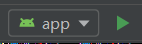
-
选择虚拟设备,点击【OK】,然后就可以在虚拟设备中进行运行
-
项目输出的apk文件
(2)、打包apk
步骤如下:
- 选择【Build】→【Build Bundle(s)/APK(s)】→【Build APK(s)】
- 如果右下角弹出一个提示,点击local即可在本地文件中找到相应apk文件
(3)、apk打包过程
大致如下图所示:

